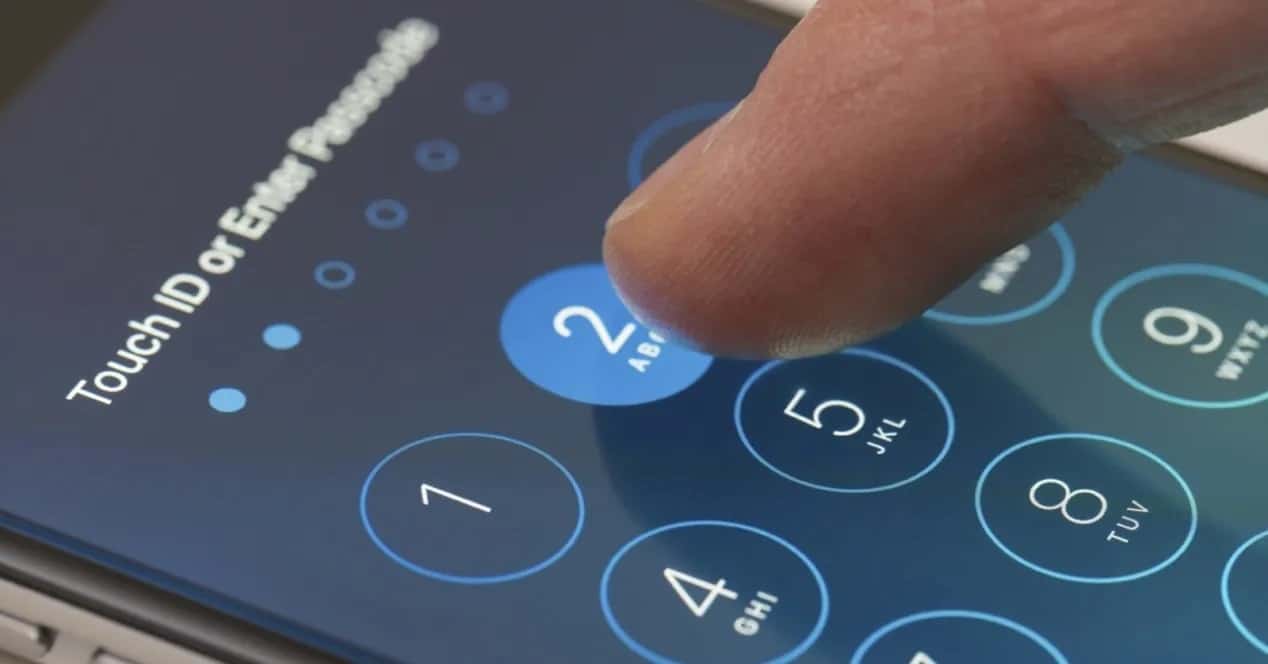
ನೀವು ಇತ್ತೀಚೆಗೆ ಮಾಡಬೇಕಾದರೆ ನಿಮ್ಮ ಫೋನ್ನ ಸಿಮ್ ಕಾರ್ಡ್ ಅನ್ನು ಬದಲಾಯಿಸಿ, ಕನಿಷ್ಠ ಮೊದಲ ಕೆಲವು ವಾರಗಳವರೆಗೆ ನಾವು ಪಿನ್ ಕೋಡ್ ಗೊಂದಲಕ್ಕೊಳಗಾಗುವ ಸಾಧ್ಯತೆಯಿದೆ. ಹಿಂದಿನ ಪಿನ್ ಅನ್ನು ಬಹುತೇಕ ಹೃದಯದಿಂದ ಹಾಕಲು ಒಬ್ಬರು ಅಭ್ಯಾಸ ಮಾಡುತ್ತಾರೆ, ಅಂತಿಮವಾಗಿ ನಾವು ನಮ್ಮ ಮೊಬೈಲ್ನ ಚಿಪ್ ಅನ್ನು ಬದಲಾಯಿಸಬೇಕಾಗಿದೆ ಎಂದು ನಾವು ತಿಳಿದುಕೊಳ್ಳುತ್ತೇವೆ.
ಅದೃಷ್ಟವಶಾತ್, ಈ ಟ್ಯುಟೋರಿಯಲ್ ನಲ್ಲಿ ನಾವು ನಿಮಗೆ ಕಲಿಸುತ್ತೇವೆ ನಾನು ಸಿಮ್ ಪಿನ್ ಅನ್ನು ಹೇಗೆ ಬದಲಾಯಿಸಬಹುದು ನೇರವಾಗಿ Android ಆಪರೇಟಿಂಗ್ ಸಿಸ್ಟಂನ ಕಾನ್ಫಿಗರೇಶನ್ ಸೆಟ್ಟಿಂಗ್ಗಳಿಂದ. ಇದನ್ನು ಮಾಡಲು ಸಾಧ್ಯವಾಗುವ ಏಕೈಕ ಅವಶ್ಯಕತೆಯೆಂದರೆ ಫೋನ್ನಲ್ಲಿ ಸಿಮ್ ಕಾರ್ಡ್ ಅನ್ನು ಸೇರಿಸುವುದು. ನಾವು ಗ್ರಾಹಕ ಸೇವೆಗೆ ಕರೆ ಮಾಡುವ ಅಗತ್ಯವಿಲ್ಲ ಅಥವಾ ನಾವು ಕಾರ್ಡ್ ಖರೀದಿಸಿದ ಅಂಗಡಿಯನ್ನು ಸಂಪರ್ಕಿಸುವ ಅಗತ್ಯವಿಲ್ಲ. ಕಾರ್ಯವಿಧಾನವು ಅತ್ಯಂತ ಸರಳವಾಗಿದೆ.
ಸಿಮ್ ಪಿನ್ ಅನ್ನು ಹಂತ ಹಂತವಾಗಿ ಬದಲಾಯಿಸಿ
ಪಿನ್ ಸಂಖ್ಯೆಯ ಮಾರ್ಪಾಡು Android ಸೆಟ್ಟಿಂಗ್ಗಳ ಅಪ್ಲಿಕೇಶನ್ನಿಂದ ಮಾಡಲಾಗುತ್ತದೆ. ನಾವು ಭದ್ರತೆ ಮತ್ತು ಗೌಪ್ಯತೆ ಆಯ್ಕೆಯನ್ನು ಆಯ್ಕೆ ಮಾಡುತ್ತೇವೆ ಮತ್ತು ಅಲ್ಲಿ ನಾವು ಹೆಚ್ಚುವರಿ ಸೆಟ್ಟಿಂಗ್ಗಳನ್ನು ಆಯ್ಕೆ ಮಾಡುತ್ತೇವೆ. ಈ ಹೊಸ ಮೆನುವಿನಲ್ಲಿ ನಾವು "ಎನ್ಕ್ರಿಪ್ಶನ್ ಮತ್ತು ರುಜುವಾತುಗಳು" ಆಯ್ಕೆಯನ್ನು ಆರಿಸಿ ಮತ್ತು "ಸಿಮ್ ಲಾಕ್ ಅನ್ನು ಕಾನ್ಫಿಗರ್ ಮಾಡಿ" ಕಾರ್ಯವನ್ನು ಆರಿಸಿ.
ಆಯ್ಕೆ ಇರುತ್ತದೆ ಸಿಮ್ ಕಾರ್ಡ್ ಪಿನ್ ಬದಲಾಯಿಸಿ. ಪ್ರವೇಶಿಸುವಾಗ, ಪ್ರಸ್ತುತ ಪಿನ್ ಅನ್ನು ನಮೂದಿಸುವ ಮೂಲಕ ನಾವು ನಮ್ಮ ಗುರುತು ಅಥವಾ ಸಾಧನದ ಜ್ಞಾನವನ್ನು ದೃಢೀಕರಿಸಬೇಕು. ನಂತರ, ನಾವು ಉಳಿಸಲು ಬಯಸುವ ಹೊಸ ಪಿನ್ ಅನ್ನು ನಾವು ನಮೂದಿಸುತ್ತೇವೆ ಮತ್ತು ಒಮ್ಮೆ ಮಾರ್ಪಾಡು ದೃಢೀಕರಿಸಿದ ನಂತರ, ನಾವು ಯಾವಾಗಲೂ ನಮ್ಮ ಹೊಸ ಫೋನ್ನಲ್ಲಿ ಪಿನ್ ಅನ್ನು ಸಕ್ರಿಯಗೊಳಿಸುತ್ತೇವೆ.
ಬದಲಾವಣೆ ಪಿನ್ ವೈಶಿಷ್ಟ್ಯವನ್ನು ಹುಡುಕಲು ಇತರ ಮಾರ್ಗಗಳು
ನಿಮ್ಮ ಫೋನ್ ವಿಭಿನ್ನ ಆಯ್ಕೆಗಳೊಂದಿಗೆ ಸೆಟ್ಟಿಂಗ್ಗಳ ಅಪ್ಲಿಕೇಶನ್ ಅನ್ನು ಹೊಂದಿರಬಹುದು, ಆದರೆ ಹತಾಶರಾಗಬೇಡಿ. ಪಿನ್ ಮಾರ್ಪಾಡು ಆಯ್ಕೆಯನ್ನು ಕಂಡುಹಿಡಿಯುವುದು ತುಂಬಾ ಸುಲಭ. ನೀವು ಸರ್ಚ್ ಇಂಜಿನ್ನಲ್ಲಿ ಸಿಮ್ ಅನ್ನು ಬರೆಯಬೇಕು ಮತ್ತು ನೀವು ಬಳಸುವ ಸಾಧನವನ್ನು ಅವಲಂಬಿಸಿ ಈ ಕಾರ್ಯದ ಹೆಸರು ಕಾಣಿಸಿಕೊಳ್ಳುತ್ತದೆ.
ಕೆಲವು ಸ್ಯಾಮ್ಸಂಗ್ ಫೋನ್ಗಳು ಬಯೋಮೆಟ್ರಿಕ್ಸ್ ಮತ್ತು ಭದ್ರತೆಯೊಳಗೆ ಅದನ್ನು ಹೊಂದಿವೆ, Google Pixel 2 XL ಭದ್ರತೆ ಮತ್ತು ಸ್ಥಳ ವಿಭಾಗದಲ್ಲಿನ ಆಯ್ಕೆಯನ್ನು ಒಳಗೊಂಡಿರುತ್ತದೆ. ಮತ್ತೊಂದು ಪರ್ಯಾಯವೆಂದರೆ ತಯಾರಕ LG ಯ ಮೊಬೈಲ್ ಫೋನ್ಗಳು ಲಾಕ್ ಸ್ಕ್ರೀನ್ ಮತ್ತು ಭದ್ರತಾ ಆಯ್ಕೆಗಳಲ್ಲಿ PIN ನ ಮಾರ್ಪಾಡುಗಳನ್ನು ಹೊಂದಿದೆ.
ಕರೆಗಳ ಅಪ್ಲಿಕೇಶನ್ ಬಳಸಿ ಪಿನ್ ಬದಲಾಯಿಸಿ
ನೀವು ಫೋನ್ ಅಪ್ಲಿಕೇಶನ್ ಅನ್ನು ನಮೂದಿಸಿದರೆ, ಕೀಬೋರ್ಡ್ನಿಂದ ನೇರವಾಗಿ ನಿಮ್ಮ ಸಿಮ್ ಪಿನ್ ಕೋಡ್ ಅನ್ನು ಮಾರ್ಪಡಿಸಲು ಪರ್ಯಾಯವೂ ಇದೆ. ಕರೆಗಳ ಅಪ್ಲಿಕೇಶನ್ ಅನ್ನು ತೆರೆಯೋಣ ಮತ್ತು ಕೆಳಗಿನ ಕೋಡ್ ಅನ್ನು ಬರೆಯೋಣ:
**04*ಪ್ರಸ್ತುತ ಪಿನ್*ಹೊಸ ಪಿನ್*ಹೊಸ ಪಿನ್#
ಈ ಕೋಡ್ನೊಂದಿಗೆ ಕರೆ ಬಟನ್ ಅನ್ನು ಒತ್ತುವ ಮೂಲಕ, ನಿಮ್ಮ ಪಿನ್ ಸಂಖ್ಯೆಯ ಮಾರ್ಪಾಡು ದೃಢೀಕರಿಸಲ್ಪಡುತ್ತದೆ ಮತ್ತು ನೀವು ಇದೀಗ ನಿಮ್ಮ ಮೊಬೈಲ್ ಫೋನ್ ಮತ್ತು ಸಿಮ್ ಕಾರ್ಡ್ನ ಕಾರ್ಯಗಳನ್ನು ನೇರವಾಗಿ ಪ್ರವೇಶಿಸಲು ಸಾಧ್ಯವಾಗುತ್ತದೆ, ತಪ್ಪು ಸಂಖ್ಯೆಯನ್ನು ಮಾಡುವ ಭಯವಿಲ್ಲದೆ.
ನೀವು ಬಹಳ ಸಮಯದ ನಂತರ ನಿಮ್ಮ ಫೋನ್ ಅನ್ನು ಬದಲಾಯಿಸಿದ್ದರೆ ಇದು ವಿಶೇಷವಾಗಿ ಉಪಯುಕ್ತವಾಗಿದೆ. ನಿಮ್ಮನ್ನು ಹೃದಯದಿಂದ ತಿಳಿದುಕೊಳ್ಳುವುದು ಮತ್ತು ನಮ್ಮ ಜೀವಿತಾವಧಿಯ ಪಿನ್ ಅನ್ನು ಪ್ರತಿಫಲಿತವಾಗಿ ನಮೂದಿಸುವುದು ಸಹಜ. ನಿಮ್ಮ ಹೊಸ ಫೋನ್ ಅನ್ನು ನೀವು ಇನ್ನೂ ಹೊಂದಿಸದಿದ್ದರೆ ಮತ್ತು ನಿಮ್ಮ ಹೊಸ ಪಿನ್ನೊಂದಿಗೆ ನೀವು ಹೆಣಗಾಡುತ್ತಿದ್ದರೆ, ಗೊಂದಲಗೊಳ್ಳಬೇಡಿ. Android ಸೆಟ್ಟಿಂಗ್ಗಳಿಂದ PIN ಅನ್ನು ಬದಲಾಯಿಸುವುದು ಒಬ್ಬರು ಯೋಚಿಸುವುದಕ್ಕಿಂತ ಹೆಚ್ಚು ವೇಗವಾಗಿ ಮತ್ತು ಸುಲಭವಾಗಿದೆ.
Samsung ಮೊಬೈಲ್ಗಳಲ್ಲಿ PIN ಬದಲಾಯಿಸಿ
ಸ್ಯಾಮ್ಸಂಗ್ ಆಂಡ್ರಾಯ್ಡ್ ಮೊಬೈಲ್ ಫೋನ್ಗಳ ಅತ್ಯಂತ ಜನಪ್ರಿಯ ಬ್ರ್ಯಾಂಡ್ಗಳಲ್ಲಿ ಒಂದಾಗಿದೆ, ಆದ್ದರಿಂದ ನಿಮ್ಮ ಸಾಧನಗಳಿಂದ ಪಿನ್ ಅನ್ನು ಹೇಗೆ ಬದಲಾಯಿಸುವುದು ಎಂಬುದನ್ನು ನಾವು ಹಂತ ಹಂತವಾಗಿ ನಿಮಗೆ ತಿಳಿಸುತ್ತೇವೆ. ನಾವು ಸೆಟ್ಟಿಂಗ್ಗಳ ಅಪ್ಲಿಕೇಶನ್ ಅನ್ನು ಆಯ್ಕೆ ಮಾಡುತ್ತೇವೆ ಮತ್ತು ಅಲ್ಲಿ ನಾವು ಲಾಕ್ ಸ್ಕ್ರೀನ್ ಮತ್ತು ಭದ್ರತಾ ಮೆನುವನ್ನು ತೆರೆಯುತ್ತೇವೆ. ಕೆಳಗಿನ ವಲಯದಲ್ಲಿ ನಾವು ಇತರ ಸೆಟ್ಟಿಂಗ್ಗಳ ಮೆನುಗೆ ಪ್ರವೇಶವನ್ನು ಕಂಡುಕೊಳ್ಳುತ್ತೇವೆ.
ಅಲ್ಲಿ ಒಮ್ಮೆ, ನಾವು ಆಯ್ಕೆ ಮಾಡುತ್ತೇವೆ SIM ಕಾರ್ಡ್ ಲಾಕ್ ಸೆಟ್ಟಿಂಗ್ಗಳು ಮತ್ತು ಚೇಂಜ್ ಪಿನ್ ಆಯ್ಕೆ. ಇದು ಹಳೆಯ ಪಿನ್ ಮತ್ತು ನಂತರ ಹೊಸ ಪಿನ್ ಅನ್ನು ಕೇಳುತ್ತದೆ. ಹಂತಗಳನ್ನು ಅನುಸರಿಸಿ ಮತ್ತು ನೀವು ಮಾರ್ಪಾಡುಗಳನ್ನು ದೃಢೀಕರಿಸಿದಾಗ, ನಿಮ್ಮ ಜೀವಿತಾವಧಿಯ ಪಿನ್ನೊಂದಿಗೆ ನಿಮ್ಮ ಫೋನ್ ಅನ್ನು ಪ್ರವೇಶಿಸಲು ಎಲ್ಲವೂ ಸಿದ್ಧವಾಗುತ್ತದೆ.
Xiaomi ಸಾಧನಗಳಲ್ಲಿ PIN ಬದಲಾಯಿಸಿ
El ಚೀನೀ ತಯಾರಕ Xiaomi ಇದು ವಿವಿಧ ರೀತಿಯ ಅತ್ಯಂತ ಜನಪ್ರಿಯ ಮೊಬೈಲ್ಗಳನ್ನು ಸಹ ಹೊಂದಿದೆ ಮತ್ತು ಅದಕ್ಕಾಗಿಯೇ ಅನೇಕ ಬಳಕೆದಾರರು ಈ ಮಾದರಿಗಳಲ್ಲಿ ತಮ್ಮ ಸಿಮ್ ಪಿನ್ ಅನ್ನು ಹೇಗೆ ಬದಲಾಯಿಸುವುದು ಎಂಬುದನ್ನು ಹಂತ ಹಂತವಾಗಿ ತಿಳಿದುಕೊಳ್ಳಬೇಕು. ಈ ಸಂದರ್ಭದಲ್ಲಿ, ನಾವು ಸೆಟ್ಟಿಂಗ್ಗಳ ಮೆನುವನ್ನು ತೆರೆಯುತ್ತೇವೆ ಮತ್ತು ಹೆಚ್ಚುವರಿ ಸೆಟ್ಟಿಂಗ್ಗಳ ಆಯ್ಕೆಯನ್ನು ಆರಿಸಿಕೊಳ್ಳುತ್ತೇವೆ.
ಅಲ್ಲಿ ನಾವು ಆಯ್ಕೆಯನ್ನು ಆರಿಸಿಕೊಳ್ಳುತ್ತೇವೆ ಗೌಪ್ಯತೆ ಮತ್ತು ಸಿಮ್ ಲಾಕ್ ವಿಭಾಗ. ನಿಮ್ಮ ಮೊಬೈಲ್ ಆಪರೇಟರ್ ಹೆಸರನ್ನು ನೀವು ಆಯ್ಕೆ ಮಾಡಬೇಕು, ಸಿಮ್ ಕಾರ್ಡ್ ಪಿನ್ ಬದಲಾಯಿಸಿ ಆಯ್ಕೆಯನ್ನು ಸಕ್ರಿಯಗೊಳಿಸಬೇಕು ಮತ್ತು ಪ್ರಸ್ತುತ ಪಿನ್ ಮತ್ತು ಹೊಸ ಪಿನ್ ಅನ್ನು ದೃಢೀಕರಿಸಬೇಕು. ಸ್ವೀಕರಿಸಿ ಬಟನ್ನೊಂದಿಗೆ ಬದಲಾವಣೆಯನ್ನು ನಾವು ಖಚಿತಪಡಿಸಿದ ನಂತರ, ನಮ್ಮ ಮೊಬೈಲ್ ಅನ್ನು ಪ್ರವೇಶಿಸಲು ನಾವು ಹೊಸ ಪಿನ್ ಕೋಡ್ ಅನ್ನು ಹೊಂದಿದ್ದೇವೆ.
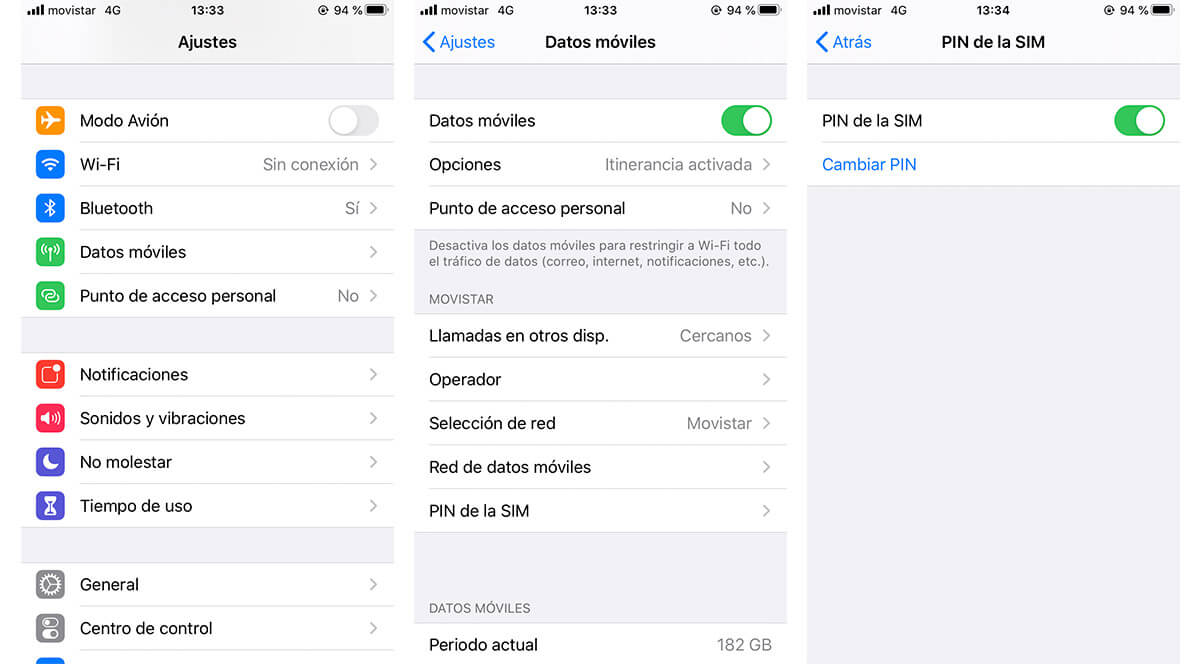
iPhone ನಲ್ಲಿ SIM ಪಿನ್ ಬದಲಾಯಿಸಿ
ಪ್ರತಿ ನಿರ್ದಿಷ್ಟ ಸೆಟ್ಟಿಂಗ್ಗಳ ಅಪ್ಲಿಕೇಶನ್ಗೆ ಅನುಗುಣವಾಗಿ ಹೆಸರು ಬದಲಾವಣೆಗಳ ಹೊರತಾಗಿಯೂ, ನಿಮ್ಮ ಫೋನ್ನ ಪಿನ್ ಕೋಡ್ ಅನ್ನು ಮಾರ್ಪಡಿಸುವ ವಿಧಾನವು ಎಲ್ಲಾ ಸಾಧನಗಳಲ್ಲಿ ಹೆಚ್ಚು ಕಡಿಮೆ ಒಂದೇ ಆಗಿರುತ್ತದೆ. ಆಂಡ್ರಾಯ್ಡ್. ಸಂದರ್ಭದಲ್ಲಿ iOS ಫೋನ್ಗಳುದೊಡ್ಡ ತೊಡಕುಗಳೂ ಇಲ್ಲ. ನಾವು ಸೆಟ್ಟಿಂಗ್ಗಳ ಅಪ್ಲಿಕೇಶನ್ ಮತ್ತು ಮೊಬೈಲ್ ಡೇಟಾ ಆಯ್ಕೆಯನ್ನು ಪ್ರವೇಶಿಸುತ್ತೇವೆ. ನಾವು ಸಿಮ್ ಪಿನ್ ಆಯ್ಕೆಯನ್ನು ತೆರೆಯುತ್ತೇವೆ ಮತ್ತು ಪಿನ್ ಬದಲಾಯಿಸಿ ಎಂದು ಸೂಚಿಸುವ ಒಂದು ದೊಡ್ಡ ಆಯ್ಕೆ ಇರುತ್ತದೆ.
ಅಲ್ಲಿ ನಾವು ಅದೇ ವಿಧಾನವನ್ನು ಮಾಡುತ್ತೇವೆ, ಪ್ರಸ್ತುತ ಪಿನ್ ಅನ್ನು ದೃಢೀಕರಿಸುತ್ತೇವೆ ಮತ್ತು ನಂತರ ಅದನ್ನು ನಾವು ಹೃದಯದಿಂದ ತಿಳಿದಿರುವ ಹೊಸದಕ್ಕೆ ಬದಲಾಯಿಸುತ್ತೇವೆ. ಈ ರೀತಿಯಾಗಿ, ಪಿನ್ ಅನ್ನು ಗೊಂದಲಗೊಳಿಸದೆ ನಿಮ್ಮ ಫೋನ್ ಅನ್ನು ಪ್ರವೇಶಿಸುವುದು ತುಂಬಾ ಸುಲಭ.